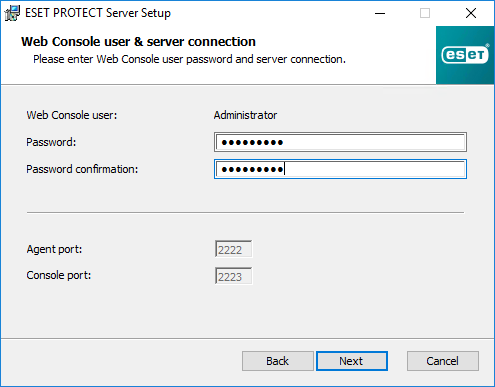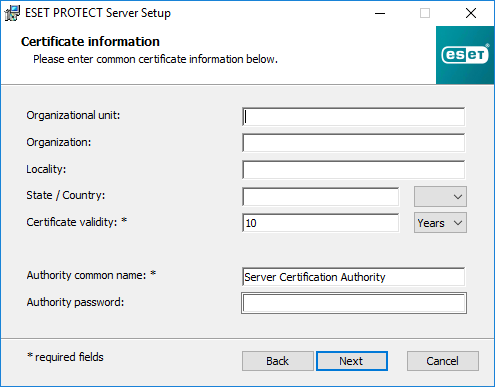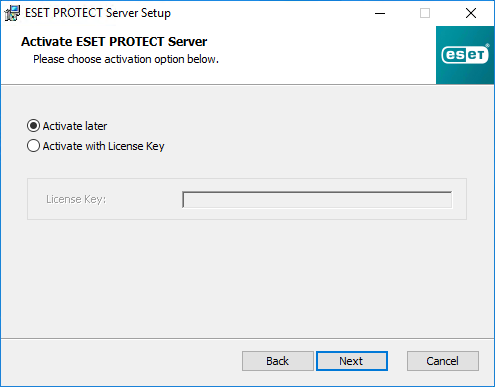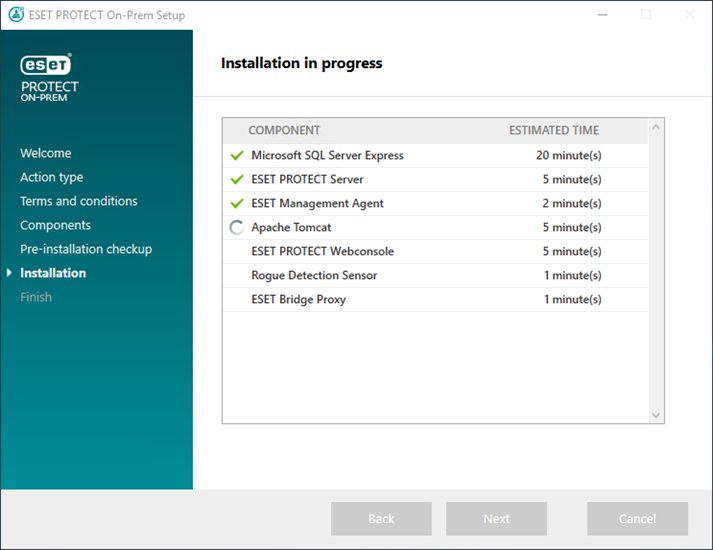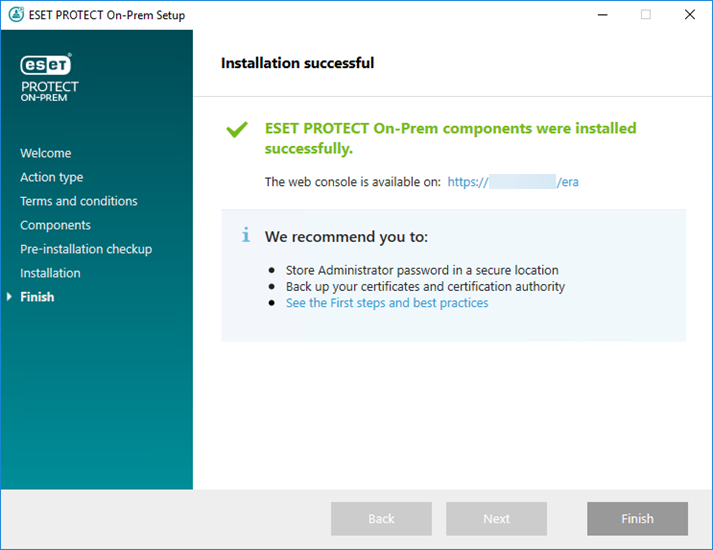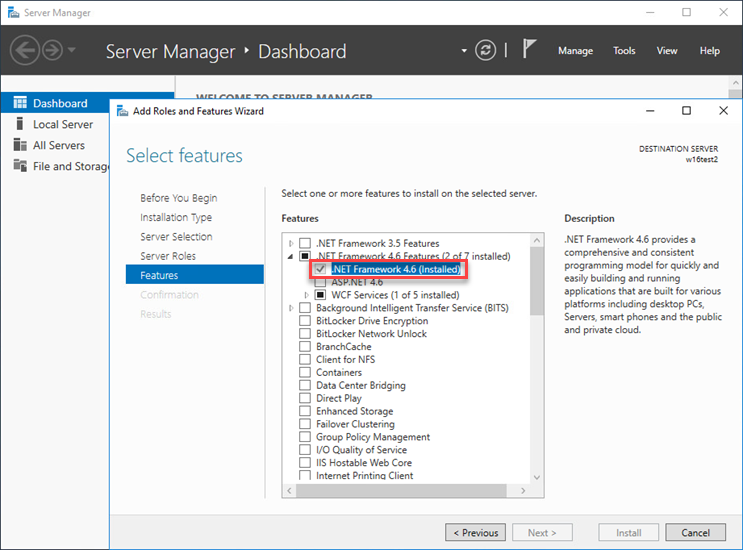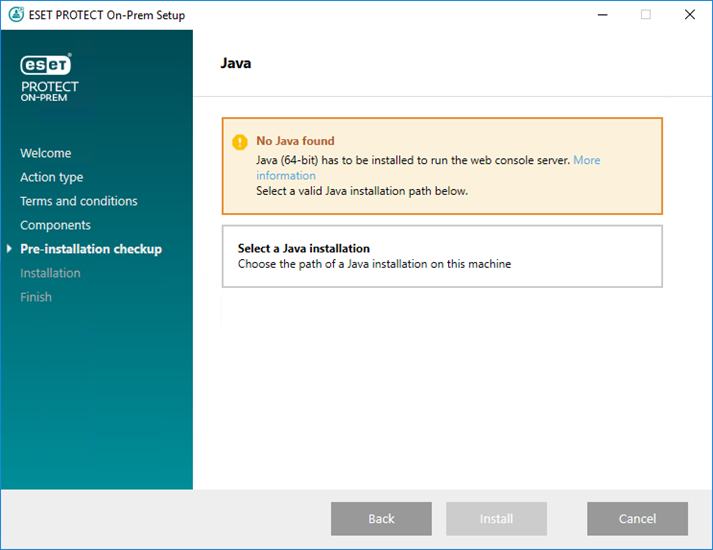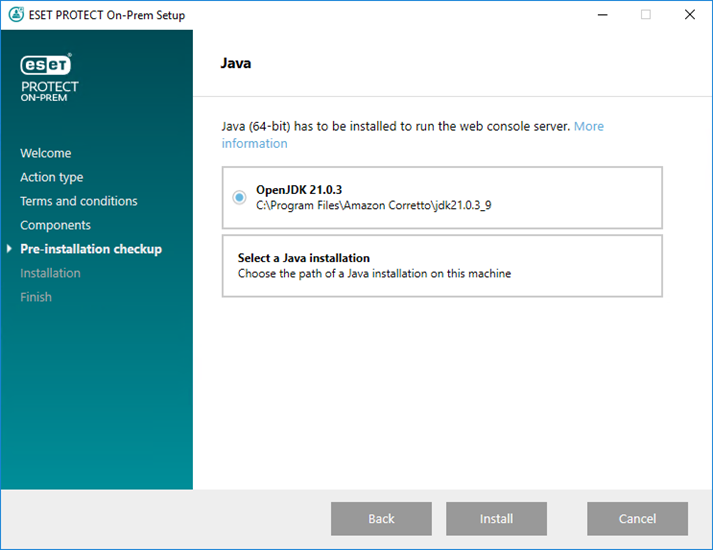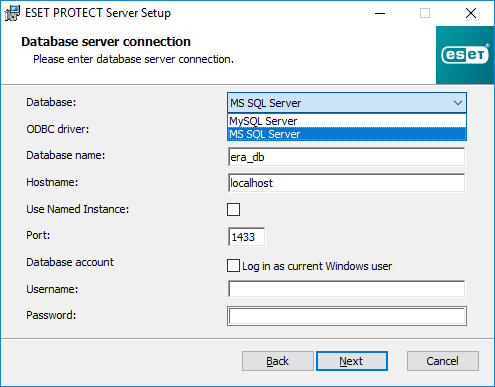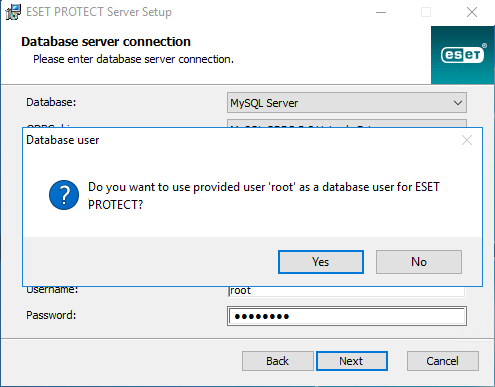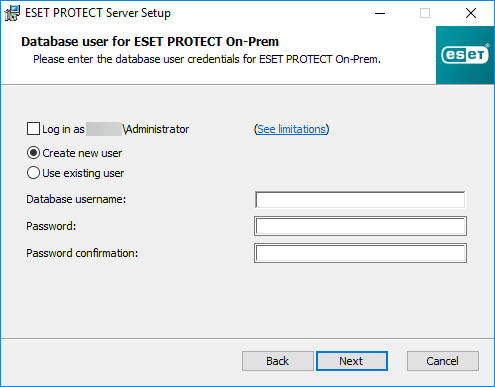Le programme d'installation tout-en-un de ESET PROTECT est disponible pour les systèmes d'exploitation Windows uniquement. Le programme d’installation tout-en-un permet l’installation de tous les composants de ESET PROTECT à l’aide de l’assistant d’installation de ESET PROTECT On-Prem.
Êtes-vous un utilisateur de Linux?
1.Ouvrez le paquet d'installation. Sur l'écran d'accueil, utilisez le menu déroulant Langue pour régler les paramètres de langue. Cliquez sur Suivant pour continuer.
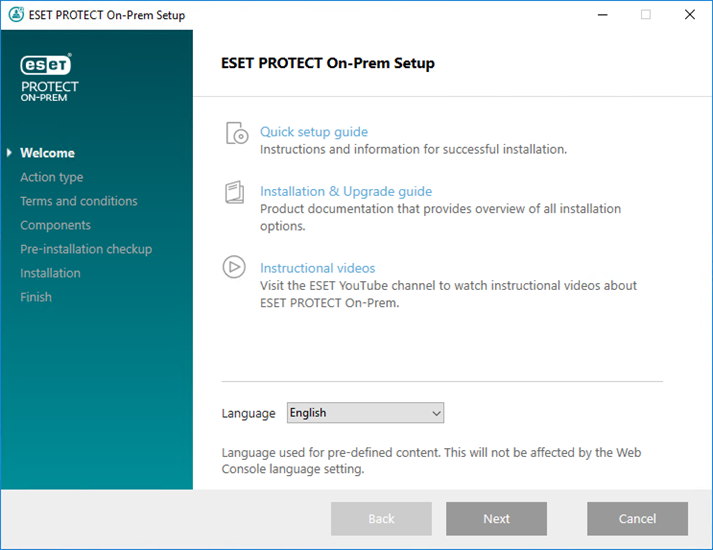
2.Sélectionnez Installer et cliquez sur Suivant.
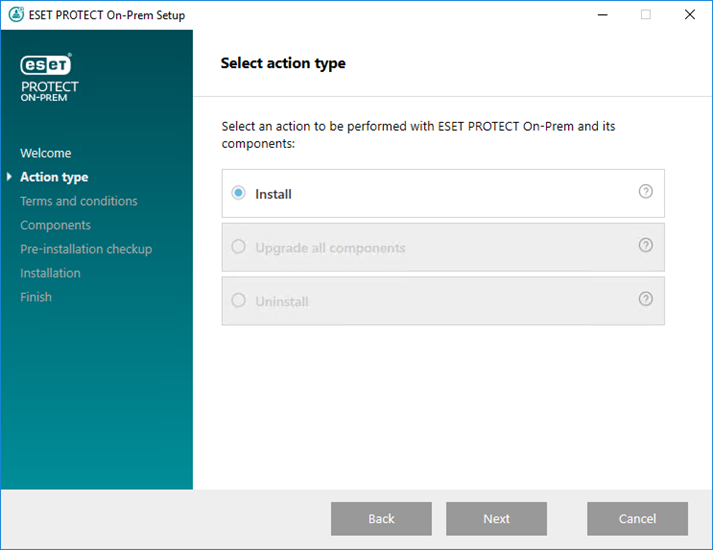
3.Cochez la case Participer au programme d'amélioration du produit pour envoyer des rapports de plantage et des données de télémétrie anonymes à ESET. (version et type de système d'exploitation, version du produit ESET et autres informations spécifiques au produit). Après avoir accepté le CLUF, cliquez sur Suivant.
4.Sélectionnez les composants à installer et cliquez sur Suivant.
 Microsoft SQL Server Express
Microsoft SQL Server Express
•Le programme d'installation tout-en-un de ESET PROTECT On-Prem 11.1 installe Microsoft SQL Server Express 2019 par défaut.
oSi vous utilisez une ancienne édition de Windows (Server 2012 ou SBS 2011), Microsoft SQL Server Express 2014 s installé par défaut.
oLe programme d’installation génère automatiquement un mot de passe aléatoire pour l’authentification de la base de données (stockée dans %PROGRAMDATA%\ESET\RemoteAdministrator\Server\EraServerApplicationData\Configuration\startupconfiguration.ini).
|

|
Microsoft SQL Server Express (la version gratuite) a une taille limite de 10 Go pour chaque base de données relationnelle. Nous vous recommandons d’utiliser d’autres versions de Microsoft SQL Server et non Microsoft SQL Server Express :
•Dans les environnements d’entreprise ou les grands réseaux.
•Si vous souhaitez utiliser ESET PROTECT On-Prem avec ESET Inspect On-Prem. |
•Si vous avez déjà une autre version prise en charge de Microsoft SQL Server ou de MySQL installée, ou si vous avez l'intention de vous connecter à différents SQL Server, veuillez désélectionner la case en regard de Microsoft SQL Server Express.
•N'installez pas SQL Server sur un contrôleur de domaine Nous vous recommandons d'installer ESET PROTECT On-Prem sur un autre serveur ou bien de ne pas sélectionner le composant SQL Server Express lors de l'installation (vous devez alors utiliser votre SQL Server ou MySQL existant pour exécuter la base de données de ESET PROTECT). |
 Ajouter un certificat HTTPS personnalisé pour la console Web
Ajouter un certificat HTTPS personnalisé pour la console Web
•Sélectionnez cette option si vous souhaitez utiliser un certificat HTTPS personnalisé pour la console Web de ESET PROTECT.
•Si vous ne sélectionnez pas cette option, le programme d’installation génère automatiquement un nouveau magasin de clés Tomcat (un certificat HTTPS autosigné). |
 ESET Bridge Mandataire
ESET Bridge Mandataire
|

|
L'option ESET Bridge Mandataire est destinée uniquement aux réseaux plus petits ou centralisés, sans clients en itinérance. Si vous sélectionnez cette option, le programme d’installation configure les clients pour que la communication avec ESET passe par un mandataire installé sur la même machine que le serveur ESET PROTECT. Cette connexion ne fonctionnera pas s'il n'y a pas de visibilité directe de réseau entre les clients et le serveur ESET PROTECT.
|
•Le mandataire HTTP peut réduire considérablement l'utilisation de la bande passante pour les données téléchargées depuis Internet et améliorer les vitesses de téléchargement pour les mises à jour de produits. Nous vous recommandons de cocher la case située à côté de ESET Bridge Mandataire si vous allez gérer plus de 37 ordinateurs à partir de ESET PROTECT On-Prem. Vous pouvez également choisir d’installer ESET Bridge ultérieurement.
•Pour de plus amples renseignements, consultez les rubriques ESET Bridge (mandataire HTTP) et Différences entre ESET Bridge (mandataire HTTP), l'outil miroir et la connectivité directe.
|

|
Le programme d’installation tout-en-un crée des politiques d’utilisation de HTTP Proxy par défaut pour l’agent ESET Management et les produits de sécurité ESET appliqués au groupe statique Tous. Les politiques configurent automatiquement les agents ESET Management et les produits de sécurité ESET sur les ordinateurs gérés pour qu’ils utilisent ESET Bridge comme mandataire pour la mise en cache des paquets de mise à jour. La mise en cache du trafic HTTPS est activée par défaut :
•La politique de ESET Bridge contient le certificat HTTPS et l’option d’activation/désactivation du Cache HTTPS Traffic est activée.
•La politique d’utilisation de HTTP Proxy pour ESET Endpoint for Windows contient l’autorité de certification pour la mise en cache du trafic HTTPS. |
L'hôte mandataire HTTP est défini sur l'adresse IP locale du serveur ESET PROTECT et le port 3128. L'authentification est désactivée. Vous pouvez copier ces paramètres sur d'autres politiques si vous devez configurer d'autres produits.
|
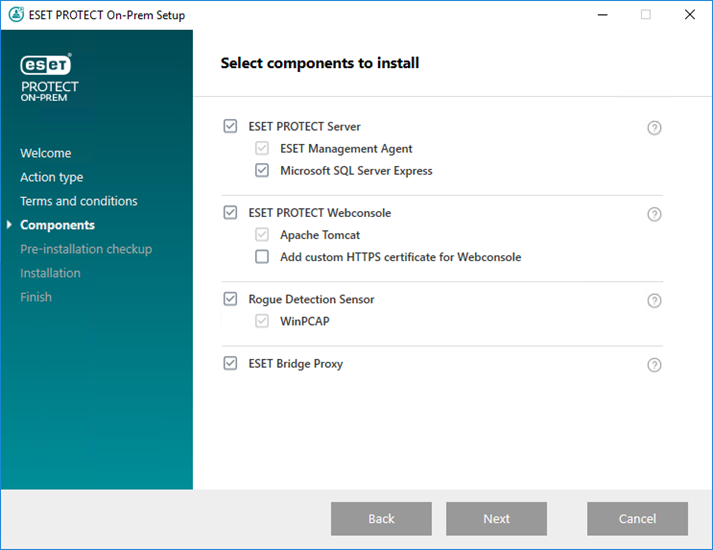
5.Si vous avez sélectionné Ajouter un certificat HTTPS personnalisé pour la console Web, cliquez sur Parcourir. Sélectionnez un certificat valide (fichier .pfx ou .p12) et tapez la phrase sécrète. Laissez le champ vide s’il n’y a pas de phrase secrète. Le programme d’installation installera le certificat pour l’accès à la console Web sur votre serveur Tomcat. Cliquez sur Suivant pour continuer.
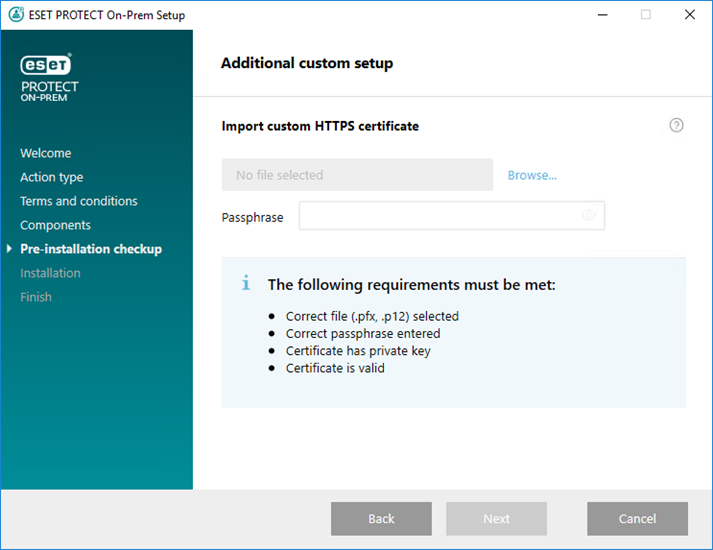
6.Si des erreurs apparaissent lors de la vérification des conditions préalables, corrigez-les. Assurez-vous que votre système respecte toutes les exigences.
 .NET V4 n’est pas installé
.NET V4 n’est pas installé
L’installation de Microsoft SQL Server Express nécessite Microsoft .NET Framework 4. Vous pouvez l'installer à l'aide de l'assistant d'ajout de rôles et de fonctionnalités :
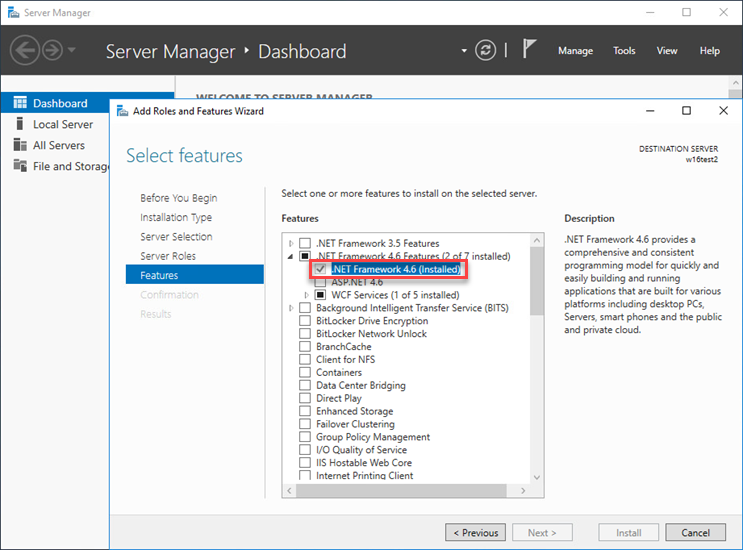
|
 Java introuvable/Java (64 bits) détecté
Java introuvable/Java (64 bits) détecté
|
Si plusieurs versions de Java sont installées sur votre système, nous vous recommandons de désinstaller les versions plus anciennes de Java et de ne conserver que la version la plus récente de java prise en charge.
|

|
Depuis janvier 2019, les mises à jour publiques de Oracle JAVA SE 8 à des fins professionnelles, commerciales ou de production nécessitent une licence commerciale. Si vous n'avez pas acheté un abonnement JAVA SE, vous pouvez passer à une solution gratuite. Consultez les versions prises en charge de JDK.
|
a)Pour sélectionner le module Java déjà installé, cliquez sur Sélectionner une installation de Java, sélectionnez le dossier dans lequel Java est installé (avec un sous dossier bin, par exemple C:\Program Files\Amazon Corretto\jdk1.8.0_212) et cliquez sur OK. Le programme d’installation vous demande si vous avez sélectionné un chemin non valide.
b)Cliquez sur Installer pour continuer ou sur Modifier pour modifier le chemin d'installation de Java. |
 La configuration n’est pas dans un état valide/Microsoft SQL Server Express
La configuration n’est pas dans un état valide/Microsoft SQL Server Express
Le programme d’installation peut afficher cette notification pour plusieurs raisons :
•Le programme d’installation est corrompu. Par exemple, certains fichiers d’installation sont manquants. Téléchargez et réexécutez le programme d’installation tout-en-un.
•Le chemin d’accès au programme d’installation tout-en-un contient des caractères spéciaux, par exemple, des lettres avec des signes diacritiques. Exécutez le programme d’installation tout-en-un de ESET PROTECT à partir d’un chemin d’accès sans caractères spéciaux. |
 Il n'y a que 32 Mo de libre sur le disque système
Il n'y a que 32 Mo de libre sur le disque système
Le programme d'installation pourrait afficher cette notification si l'espace disque disponible est insuffisant sur votre système pour permettre l'installation de ESET PROTECT On-Prem.
Vous devez avoir au moins 4 400 Mo d'espace disque libre pour installer ESET PROTECT On-Prem et tous ses composants.
|
 ESET Remote Administrator version 5.x ou ultérieure est installée sur la machine.
ESET Remote Administrator version 5.x ou ultérieure est installée sur la machine.
Vous pouvez passer à ESET PROTECT On-Prem 11.1 à partir de ESET PROTECT On-Prem 9.0 et des versions ultérieures. Une mise à niveau directe à partir des versions 7.2–8.x de fin de vie n’a pas été testée et n’est pas prise en charge.
Si vous utilisez ERA 5.x/6.x ou ESMC 7.0/7.1, la mise à niveau directe vers ESET PROTECT On-Prem 11.1 n’est pas prise en charge : effectuez une nouvelle installation de ESET PROTECT On-Prem 11.1.
|
7.Lorsque la vérification de la configuration requise est terminée et que votre environnement répond à toutes les exigences, l'installation démarre. Sachez que l'installation peut prendre plus d'une heure en fonction de votre système et de la configuration du réseau.
|

|
Pendant l’installation, l’assistant d’installation de ESET PROTECT On-Prem peut devenir inopérant.
|
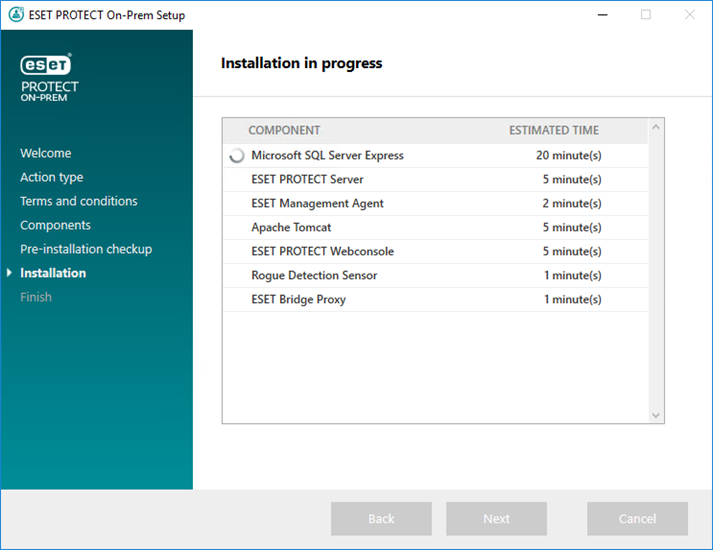
8.Si vous avez choisi d’installer Microsoft SQL Server Express à l’étape 4, le programme d’installation effectuera une vérification de connexion de base de données. Si vous avez un serveur de base de données existant, le programme d’installation vous invite à entrer les détails de votre connexion à la base de données :
 Configurer la connexion au serveur SQL/MySQL
Configurer la connexion au serveur SQL/MySQL
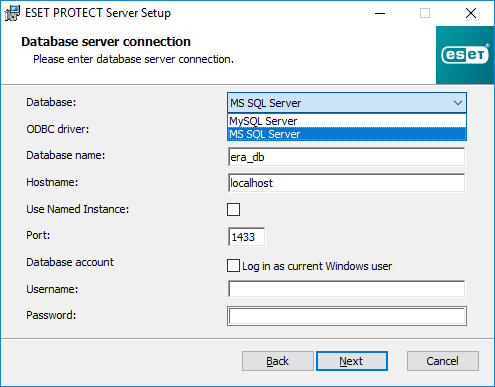
La base de données stocke toutes les données (mot de passe ESET PROTECT Web Console, journaux de l’ordinateur client, etc.). Configurez la connexion au serveur de la base de données :
•Base de données : MySQL Server/MS SQL Server :
oMicrosoft SQL Server : vous pouvez trouver le Nom de la base de données, le Nom d’hôte et le numéro de Port dans le gestionnaire de configuration SQL Server.
oMySQL Server : vous devez configurer MySQL pour qu’il accepte les gros paquets afin que ESET PROTECT On-Prem puisse s’exécuter correctement, car le serveur ESET PROTECT stocke de grands blocs de données dans la base de données.
•Pilote ODBC : Pilote MySQL ODBC 5.1/Pilote MySQL ODBC 5.2 Unicode/Pilote MySQL ODBC 5.3 Unicode/Pilote MySQL ODBC 8.0 Unicode/Pilote MySQL ODBC 8.1 Unicode/SQL Server/SQL Server Native Client 10.0/Pilote ODBC 11 pour SQL Server/Pilote ODBC 13 pour SQL Server/Pilote ODBC 17 pour SQL Server/Pilote ODBC 18 pour SQL Server.
•Nom de la base de données : nous vous recommandons d’utiliser le nom prédéfini ou de le modifier si nécessaire.
•Nom d'hôte : Le nom d'hôte ou l'adresse IP du serveur de la base de données
•Utiliser une instance nommée - Si vous utilisez une base de données Microsoft SQL, vous pouvez également cocher la case Utiliser une instance nommée pour utiliser une instance de base de données personnalisée. Vous pouvez le définir dans le champ Nom d’hôte sous la forme HOSTNAME\DB_INSTANCE (par exemple, 192.168.0.10\ESMC7SQL). Pour les bases de données en grappe, utilisez uniquement le nom de groupe. Si cette option est sélectionnée, vous ne pouvez pas changer le port de connexion à la base de données, le système utilisera les ports par défaut déterminés par Microsoft. Pour connecter le serveur ESET PROTECT à la base de données Microsoft SQL installée dans une grappe de basculement, entrez le nom de la grappe dans le champ Nom d’hôte.
•Port : port utilisé pour la connexion au serveur de la base de données.
•Compte de la base de données : Nom d’utilisateur et Mot de passe. Vous pouvez utiliser :
oUn compte SA (Microsoft SQL) ou un compte racine (MySQL).
oUn compte d’utilisateur de base de données dédié avec accès à la base de données ESET PROTECT uniquement.
•Lorsque vous cochez la case Se connecter en tant qu’utilisateur Windows actuel, l’utilisateur de base de données Microsoft SQL (administrateur ou utilisateur de base de données dédié) peut utiliser l’authentification Windows. Par conséquent, le nom d’utilisateur et le mot de passe ne seront pas visibles dans le fichier StartupConfiguration.ini.
|

|
Si vous sélectionnez Se connecter en tant qu’utilisateur Windows actuel et utilisez un utilisateur de base de données Microsoft SQL dédié (et non l’administrateur de la base de données), la tâche de mise à niveau des composants ESET PROTECT ne sera pas en mesure de mettre à niveau le serveur ESET PROTECT à l’avenir. La mise à niveau, la réparation et la suppression du serveur ESET PROTECT nécessiteront la saisie du mot de passe de l’utilisateur du domaine personnalisé.
|
Cliquez sur Suivant. Le programme d’installation vérifiera la connexion à la base de données:
•Si vous avez une base de données existante provenant d’une installation ESET PROTECT On-Prem précédente sur votre serveur de base de données, le programme d’installation la détectera. Vous pouvez choisir d'Utiliser une base de données existante et appliquer la mise à niveau ou de Supprimer la base de données existante et installer la nouvelle version.
•Si vous avez entré un Compte SA ou un Compte racine dans la fenêtre précédente, cliquez sur Oui pour continuer à utiliser le compte SA ou Racine comme utilisateur de base de données pour ESET PROTECT. Si vous cliquez sur Non, passez à la fenêtre suivante du programme d’installation.
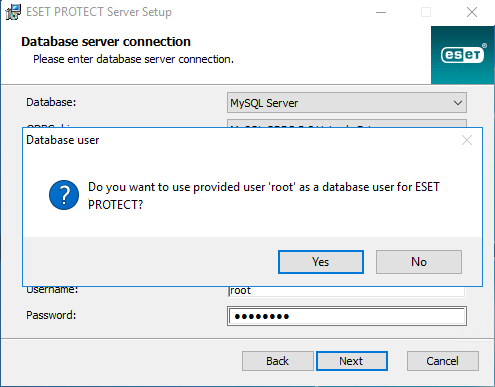
Sélectionnez un utilisateur de base de données pour ESET PROTECT On-Prem – Vous disposez des options suivantes :
•Si vous avez sélectionné Compte personnalisé, vous pouvez activer la case à cocher Se connecter en tant que (nom d’hôte\nom d’utilisateur).
•Créer un nouvel utilisateur : le programme d’installation crée un nouvel utilisateur de base de données.
•Utiliser un utilisateur existant : saisissez votre nom d’utilisateur et votre mot de passe.
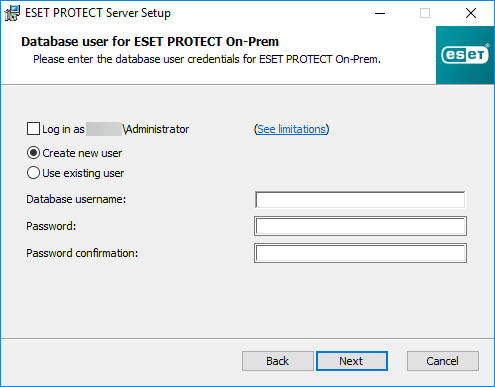
|
9.Le programme d’installation vous invite à entrer un mot de passe pour le compte administrateur de console Web. Ce mot de passe est important, car vous allez l'utiliser pour vous connecter à la console Web ESET PROTECT. Cliquez sur Suivant.
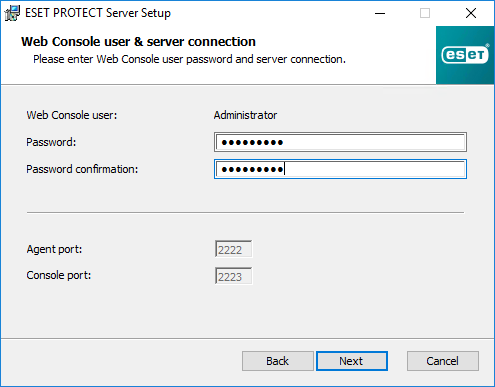
10. Laissez les champs inchangés ou tapez vos informations d’entreprise qui apparaîtront dans les détails des certificats d’agent ESET Management et de serveur ESET PROTECT. Si vous choisissez d'entrer un mot de passe dans le champ Mot de passe de l'autorité, assurez-vous de le retenir. Cliquez sur Suivant.
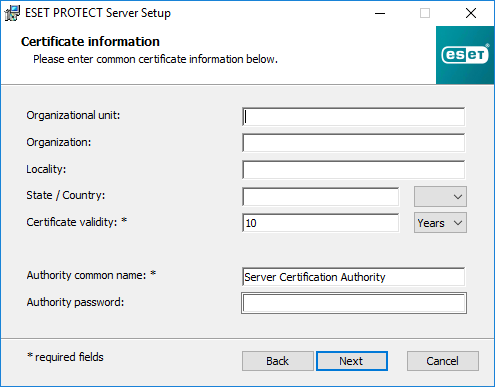
11. Entrez une clé de licence valide (incluse dans le courriel de nouvel achat que vous avez reçu d'ESET) et cliquez sur Suivant. Vous pouvez également choisir d’activer ultérieurement (voir le chapitre Activation pour plus d’instructions).
|

|
Vous pouvez ajouter une clé de licence pour ces niveaux de protection :
•ESET PROTECT Entry On-Prem
•ESET PROTECT Essentials On-Prem
L’ajout d’une clé de licence de niveau de protection supérieure entraînera une erreur. Vous pouvez ajouter le niveau de protection supérieur en synchronisant ESET PROTECT On-Prem avec ESET PROTECT Hub, ESET Business Account ou ESET MSP Administrator.
|
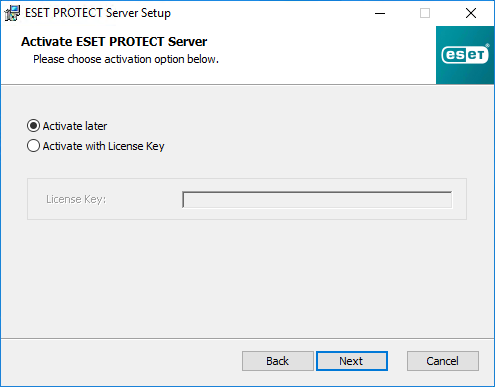
12. Vous verrez la progression de l’installation.
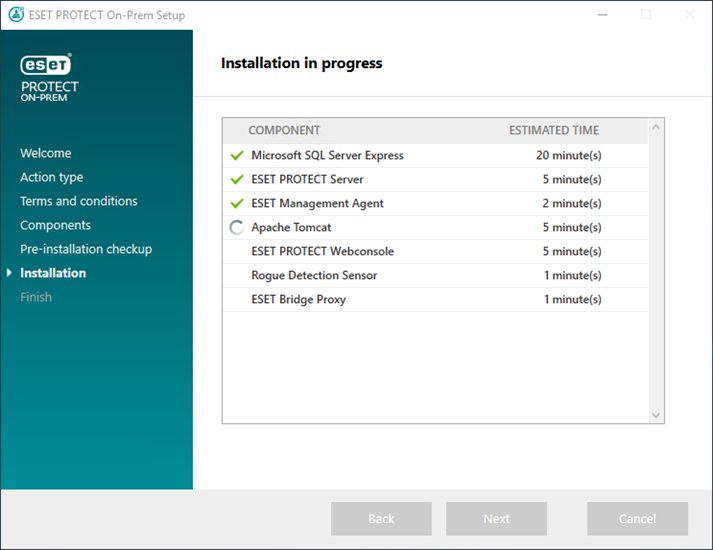
13. Si vous avez choisi d'installerRogue Detection Sensor, vous verrez les fenêtres d'installation du pilote WinPcap. Assurez-vous de cocher la case Démarrer automatiquement le pilote WinPcap au démarrage.
14. Une fois que l'installation est terminée, le message « L'installation des composants de ESET PROTECT a réussie » s'affiche en plus de l'adresse URL de votre console Web ESET PROTECT. Cliquez sur l'URL pour ouvrir la Console Web ou cliquez sur Terminer.
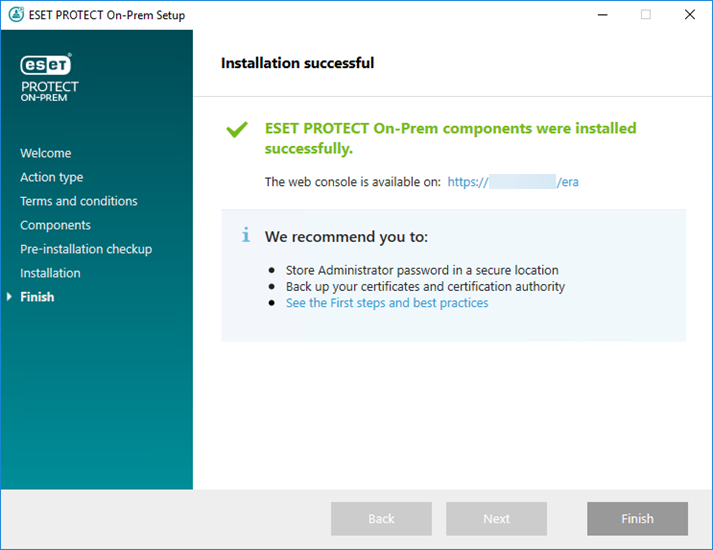
Si l'installation n'a pas réussi :
•Examinez les fichiers journaux d'installation dans le paquet d'installation tout-en-un. Le répertoire des journaux est le même que le répertoire du module d'installation tout-en-un, par exemple :
C:\Users\Administrator\Downloads\x64\logs\
•Voir Dépannage pour des étapes supplémentaires permettant de résoudre votre problème.
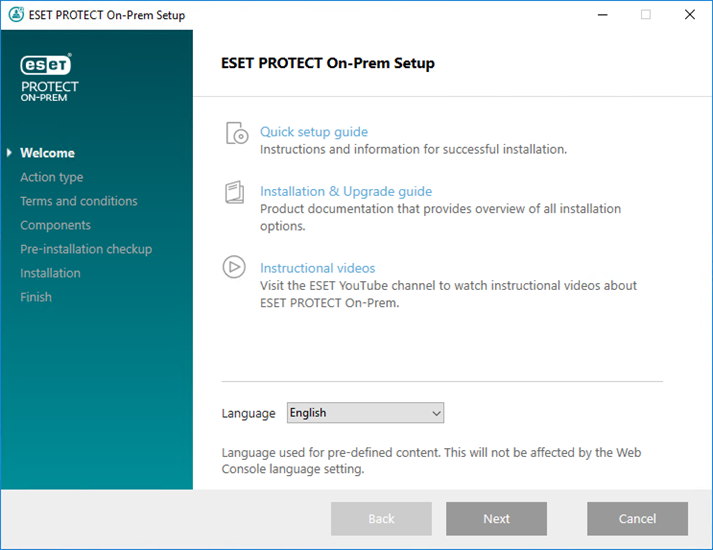
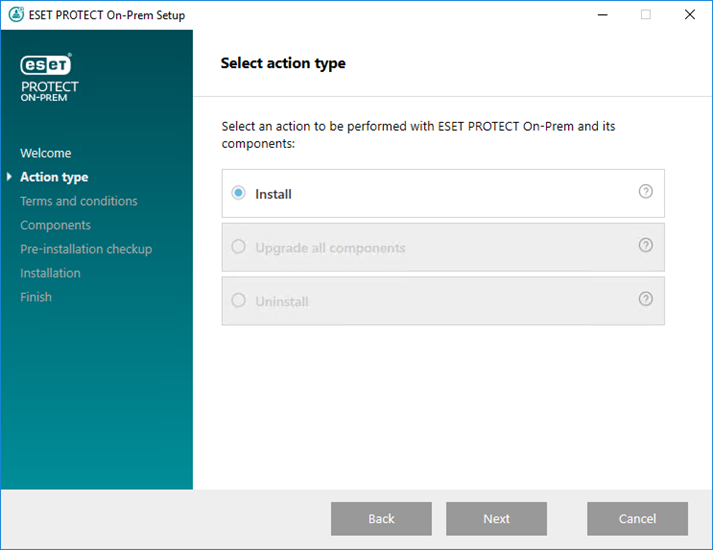
Ajouter un certificat HTTPS personnalisé pour la console Web
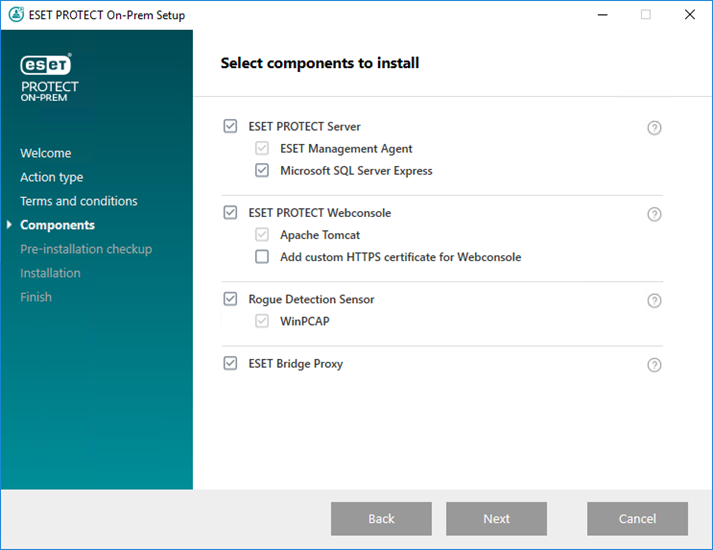
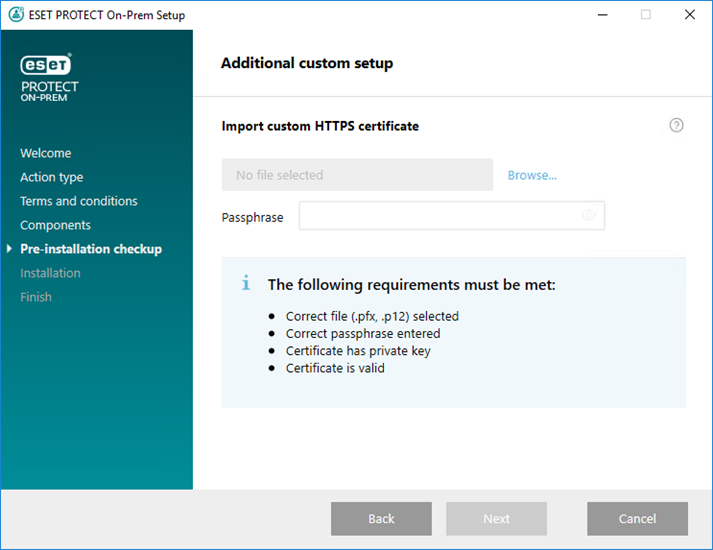
Java introuvable/Java (64 bits) détecté
La configuration n’est pas dans un état valide/Microsoft SQL Server Express
Il n'y a que 32 Mo de libre sur le disque système
ESET Remote Administrator version 5.x ou ultérieure est installée sur la machine.
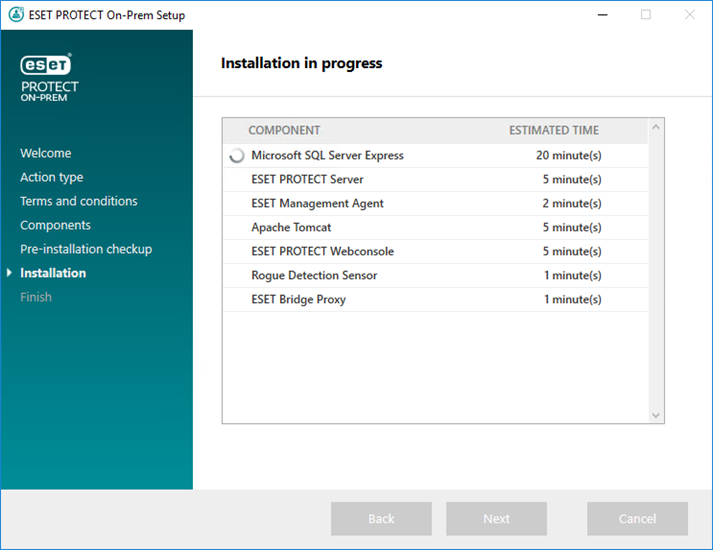
Configurer la connexion au serveur SQL/MySQL